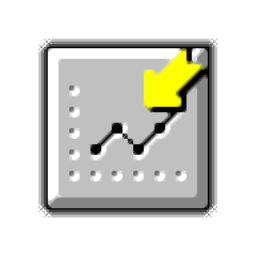
FindGraph(XY轴2D坐标图绘制软件)
v2.611 官方版- 软件大小:4.48 MB
- 更新日期:2021-04-10 10:06
- 软件语言:英文
- 软件类别:图像制作
- 软件授权:免费版
- 软件官网:待审核
- 适用平台:WinXP, Win7, Win8, Win10, WinAll
- 软件厂商:

软件介绍 人气软件 下载地址
FindGraph是一种直观且功能强大的XY轴2D坐标图绘制软件,专为需要简单实用程序以创建图表和分析图的工程师和学生而设计。该应用程序具有200多种功能,并为用户提供了对“极性”,“笛卡尔”和“参数”方程式的支持。用户友好的界面使数据输入过程非常简单,其支持将各种文件格式导入应用程序中,也可以简单地从其他程序中复制/粘贴元素。他们还可以通过手动输入必要的数据以老式的方式进行操作。总的来说,FindGraph带来了一套直观、全面的绘图方案,有需要的朋友赶紧到本站下载吧!
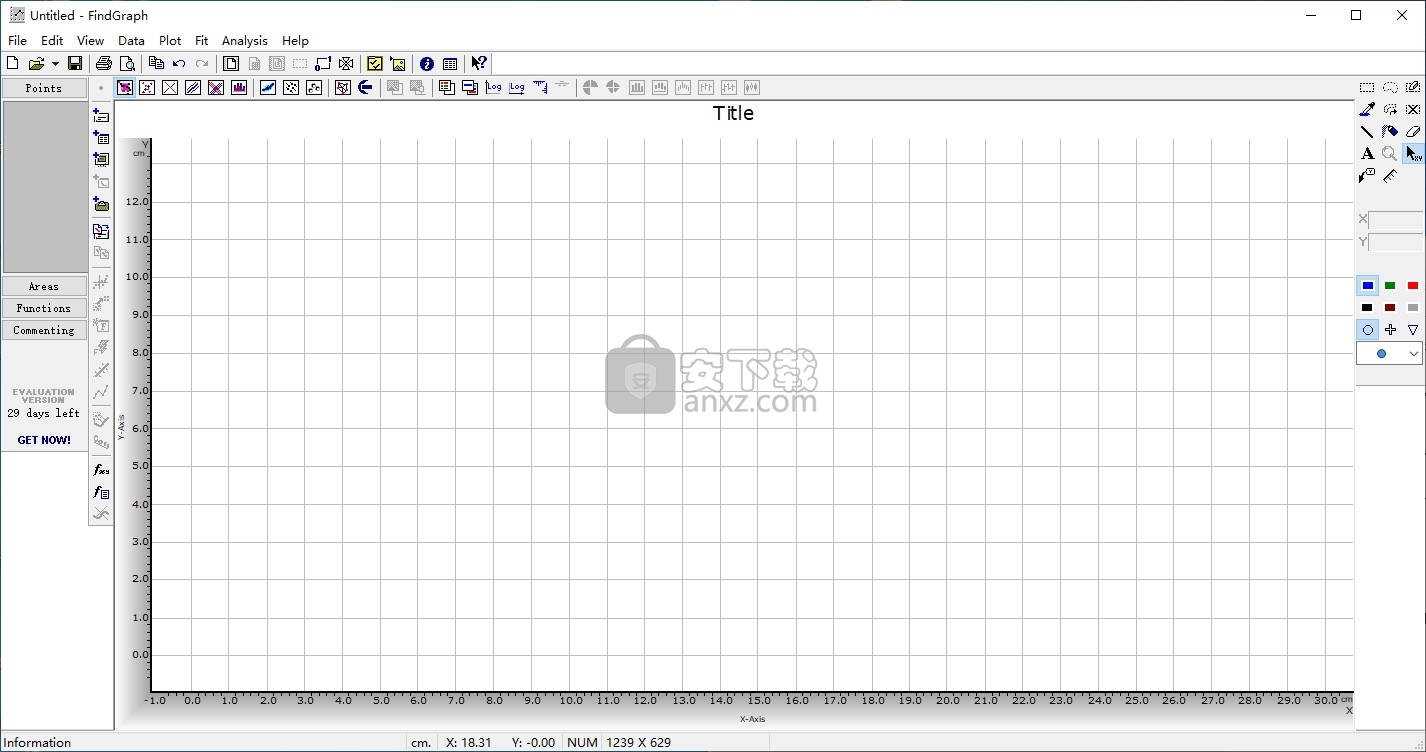
软件功能
强大的制图功能:
全面的制图,数字化和曲线拟合软件,适合需要为其项目创建各种绘图和图表的工程师.
直观的图形界面使您可以快速轻松地创建和编辑图。
简单的数据输入:
通过使用类似Excel的数据导入功能将其从其他应用程序创建的ASCII文件中导入。
通过导入Excel电子表格数据。
通过从其他基于Windows的应用程序中剪切和粘贴它。
通过数字化屏幕图表。
通过在标准电子表格界面中输入。
使用图形编辑器,您可以轻松地:
添加,移动,复制和删除点。
删除并复制图形或近似线。
轻松添加,定位和旋转文本。
沿任意曲线绘制文字注释。
无限撤消/重做。
您可以指定无限数量的点和线。他们的图表将被绘制在一个坐标系中,从而可以比较经验数据和分析数据。许多图形和坐标平面参数。
支持的图形类型为:
支持散点图、折线图、点密度分布、点组图等多种图形类型。
这些图使您可以完全自由地设置比例尺和网格。每个轴的对数刻度可用。
可以通过方程式,插值,曲线拟合以及数值积分和微分来创建派生数据集。
FindGraph允许您将信息导出到其他程序和文件。点可以保存到ASCII表中。回归线,曲线,点和注释可以保存到XML文件。
FindGraph是COM服务器。这意味着该图可以直接复制并粘贴(嵌入)到文字处理器,Excel或绘图程序中。
高质量的图形已针对打印进行了优化。该程序具有预览功能。屏幕上的结果与报告打印输出上的结果相同(所见即所得)。
该程序支持OLE自动化,并且可以内置到用户软件中。包括示例(MS VB,MS VC ++)。方法和属性均已记录在案。
对话框中所有窗口和元素的上下文相关帮助。
软件特色
FindGraph支持几种类型的图形,例如“散点图”和“点组图”,“点密度分布”,“线图”和“条形图”或“极坐标图”,所有这些都为设置图形提供了足够的灵活性。比例尺和网格。
由于FindGraph充当COM服务器,因此用户可以轻松地将图复制为位图并将其粘贴到文字处理器中。同样,可以将创建的文件保存为图像格式或PDF文件。
此外,用户可以在绘图中插入各种注释或日期和时间戳。他们还可以基于公式构建各种函数,然后将其应用于创建的图。同样,通过输入所需参数并将其转换为X和Y坐标,它们可以使用著名的公式,例如“ Astroid”,“ Ellipse”,“ Hypocycloid”,“ Plateau Curves”或“ Agnesi Witch”。
FindGraph为用户提供了一个内置的转换工具,通过将坐标从X和Y更改为W和Z,然后将其调整为新的计算方法,他们可以将“ Polar”图转换为“ Cartesian”图。
FindGraph既全面又易于使用,可以证明它是来自多个活动领域(例如,工程,科学甚至是金融)的专业人士的出色帮助,因为它可以轻松地帮助他们创建图形和图表,而无需付出太多努力。
安装方法
1、双击安装程序进入FindGraph安装向导,点击【next】按钮进入下一步的安装。
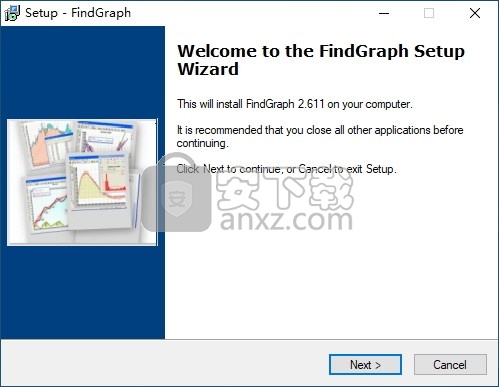
2、阅读许可协议,勾选【I accept the agreement】的选项,然后进入下一步的安装。
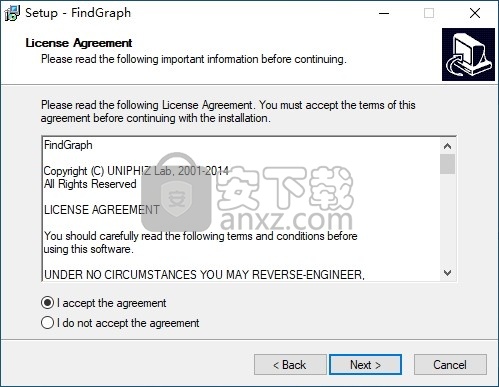
3、阅读软件重要信息,进入下一步的安装。
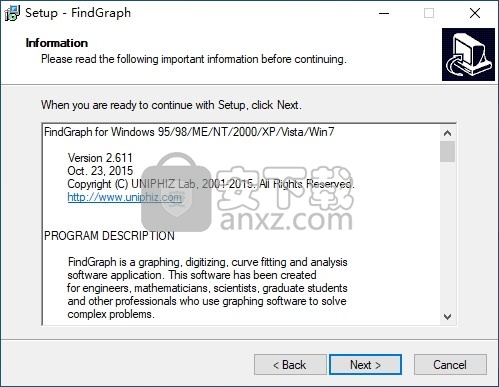
4、选择安装位置,用户可以选择默认的C:\Program Files (x86)\FindGraph。
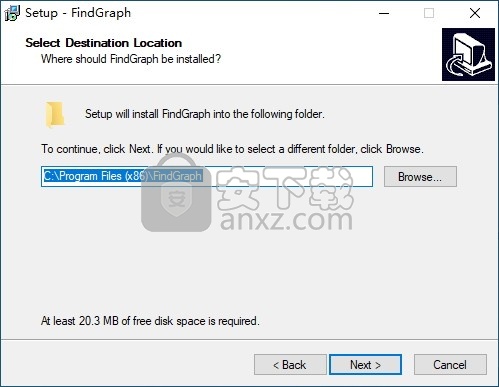
5、选择开始菜单文件夹,用户可以选择默认的FindGraph。
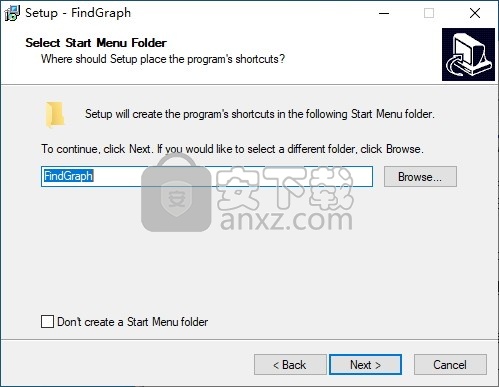
6、选择附加任务,建议勾选Create a desktop icon的选项。
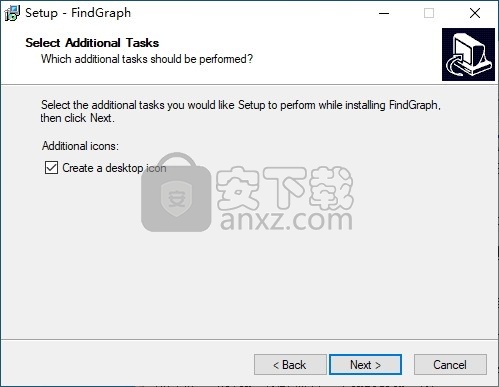
7、准备安装程序,点击【install】按钮,即可执行安装操作。

8、弹出FindGrap安装成功窗口,点击【finish】结束安装。
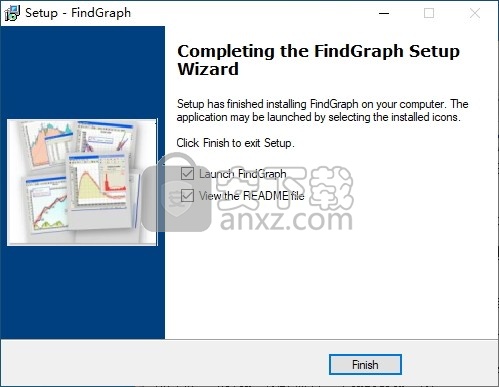
使用说明
内置数字化向导
您选择一个或多个区域,然后启动数字化向导。在第1步和第2步中,选择映射区域,然后通过设置X向左,X向右,Y顶部和Y底部值来设置比例。在第3步和第4步中,将自动处理图形。在步骤5中,您可以手动添加单个数据点并消除错误。
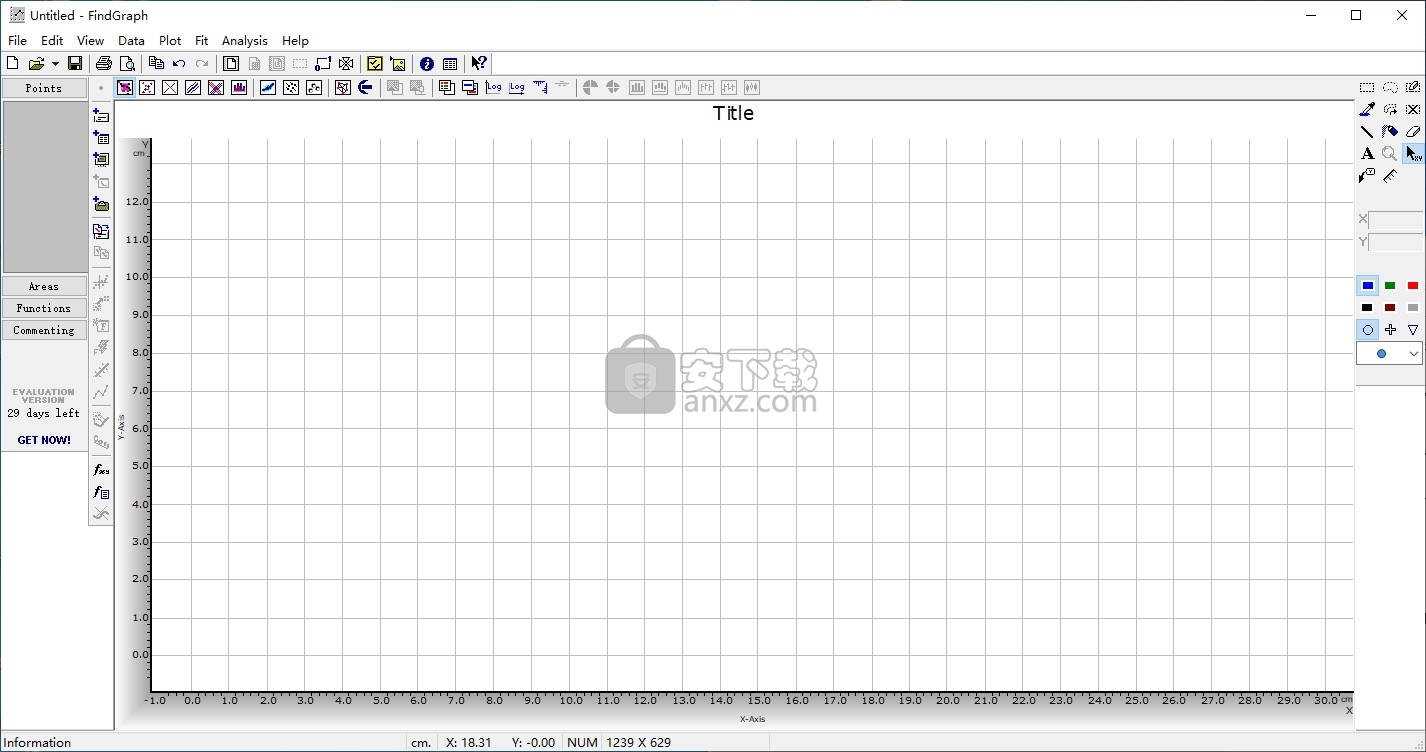
重要提示:仅向内选定区域的点将被数字化。
在步骤1中,您需要选择映射区域。
使用箭头准确定义要数字化的映射区域。
可以旋转映射区域。
在第2步中,在您选择的映射区域中设置X和Y的新范围。
设置参数的轴名称和物理测量单位。
选择新范围。然后单击<下一步>按钮,将重新计算比例。
支持线性或对数轴。
使用<当前>按钮设置上一个打印间隔。
在第3步中,选择参数以自动数字化数据。
选择要跟随曲线的方向以自动数字化。
选择此选项可从数字化中排除或不包括边界线,网线和不良(单个)点。
输入数字化步骤。
选择固定步长以使用const step进行数字化。
如果选择了一步上的一点,则只有几条平行曲线中的一条曲线将被数字化。
在第4步中,选择像素颜色以自动数字化数据。
首先,您需要在列表中添加颜色。为此,请在图片上移动鼠标光标,选择要数字化的数据点,然后按键。然后选择“选中”的颜色,然后单击“ <数字化>”按钮。
然后单击<下一步>按钮,将处理图形。
使用<数字化>按钮进行预览。
使用“光标位置缩放”可准确添加颜色。
在第5步中,您可以删除错误,并手动添加单个数据点。
在数字化点上移动鼠标光标。要删除点按键。要添加点按键<插入>。
使用“光标位置缩放”。
然后单击<删除所有点>按钮,将删除在步骤4(自动)和步骤5中添加的所有点。
然后单击<删除已添加的点>按钮,将仅删除在步骤5(手动)上添加的点。
在第6步中准备数据后,将建立一系列新的点。
设置系列标题。
为新点系列分配颜色,标记,半径(X)和长宽比(Y / X)。
使用<添加系列>按钮创建新的点系列。
使用<图片>按钮显示/隐藏背景图片。
技巧:重复步骤(4-5-6),在步骤4上选择下一种颜色,然后使用<添加系列>按钮以新的颜色数字化图形,并添加下一个系列的点。
工具
单击转换按钮或选择菜单项<分析> <转换>创建新系列。选择工具:
复制以交换(X,Y),交换(Y,Z),将(X,Y)换位为(行号X)或(行号Y),翻转X或翻转Y值,模拟数据(Y值)且具有随机误差,以应用功能。
线性可平移,缩放和旋转数据。
减去以减去或除以const上的数据,或减去基线,或减去输入的函数。有一个功能可以查找和提取基线。
转换点的公式。
标准化以标准化您定义的Y限制之间的数据。
修剪以跳过或合并行(取算术平均值或谐波平均值或几何平均值),或排除超出限制X的数据。
尖峰排除随机尖峰或排除闭合点。
用邻居排除复制点,或排除现有地块附近的点,或排除功能附近的点。
平滑以应用高斯滤波器或相邻平均,或Savitzky-Golay(最小二乘)平滑,或Lowess(局部回归平滑),或Kalman滤波器,或低通FFT滤波器。
有两种查找结果(平滑的)数据的方法。
当找到中点结果时,Y(Xn)= f(Xn-m / 2,... Xn,... Xn + m / 2)。
当找到最后一点的结果时,Y(Xn)= f(Xn-m,Xn-m + 1,... Xn-1,Xn)。
插值以生成在X轴上具有恒定间距的新曲线。
微分计算导数。 Savitzky-Golay平滑方法用于多项式次数2。
积分以计算积分。
凸包,以构造离散的凸包作为新系列。
Hurst exp以估计在分析序列的部分重叠子集上与局部x相关的Hurst指数(或Lyapunov指数)。
进行分析以找到新的系列。
使用FFT滤波器进行滤波以消除噪声。
在所有对话框中,您可以修改新系列的属性(公式,参数,颜色,半径等)。
公式
可以转换选定点(u,v)并创建以下形式的新点系列(x,y)
y(u,v)= f2(u,v),x(u,v)= f1(u,v)。您可以在公式中使用参数a,b,c,d: x和y的中间值;您创建的任何函数或公式。
注意:
在公式表达式中,只能使用变量u,v和参数a,b,c,d。
参数的默认值为0。
结壳分析
该程序执行最小二乘正交广义Procrustes分析(最小二乘正交映射)。前兆分析是一种比较两组数据的方法。该方法基于匹配两个数据集中每个数据集的对应点(地标)。
地标是准确描述形状的点。相应的地标将是两个不同形状上的相同地标。
Procrustes分析是一种刚性形状分析,使用同构缩放,平移和旋转来查找两个或多个标记形状之间的“最佳”拟合。
请参阅广义正交Procrustes分析的算法,以及Amy Ross的“ Procrustes Analysis”。
FindGraph使用缩放,平移,旋转以及其他拉伸/压缩和剪切转换。它应用非线性映射算法来找到最佳拟合,即找到地标的参考簇,从而使每个参考地标到其对应的``实验''地标的距离最小化。通过为每个点分配权重,可以对数据点在Procrustes分析中施加或多或少的影响。我们在“参考栅格”组合框中选择的数据序列中获得作为参数Z的权重。
要定义地标的参考群集,必须选择数据系列并定义N个标记。
定义地标“实验”群集的方法有多种:
手动选择要点;
连续取得第N个分数;
找出串联N点的最佳模式。
筛选
选择菜单项<分析> <过滤器>以应用快速傅里叶变换(FFT)过滤器或Daubechies D4小波变换来对数据进行数字过滤。
FindGraph提供了五个用于数字过滤数据的过滤器:
低通滤波器使您可以消除高频噪声。
高通滤波器可消除低频噪声。
带通滤波器使您可以消除高于和低于指定频率范围的噪声。
带阻滤波器使您可以消除指定频率范围内的噪声。
阈值滤波器使您可以消除与低于指定阈值的频率分量相对应的噪声。
在对话框中,您可以修改低频和高频以及幅度阈值水平。
对滤波后的频谱执行逆FFT和小波变换,以产生一个包含原始数据的新数据序列,其中已去除了噪声。
曲线库
在FindGraph库中,有200多个内置的著名二维曲线,这些曲线来自基础数学,先验函数,概率和统计,优化和图形领域。
您可以研究这些曲线并更改参数数量,以发现描述数据的最佳模型。
单击“著名曲线”按钮或选择菜单项<“分析”>““著名函数””以创建新函数。 这将导致显示“公式”对话框,您可以在其中修改图形的属性(函数,参数范围,颜色,宽度等)。
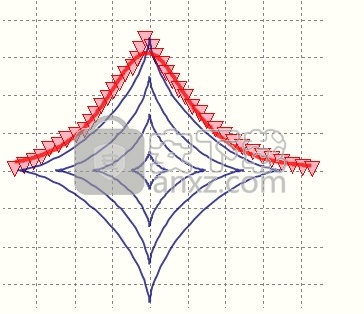
您可以使用给定的参数步骤绘制线族。
分配
分布视图分布视图<分布>视图模式下的图。
密度函数构建在所有点上。每个点的贡献取决于其自身的密度分布函数。来自不同点的贡献与点数成正比或与点的面积成正比。单点的密度分布函数在属性页<选项> <密度>中分配。
单元的颜色强度与密度函数成正比。分配最大标准化为100%。默认情况下,将为每种颜色的点构造密度分布。
使用此查看模式查找并显示密度分布图。默认情况下,亮度和颜色与密度成正比。使用对数刻度,以增加对比度。这对于最大值搜索很有用。要更改视图设置,请转到属性页面 ,然后选择质量和透明度。
技巧:使用按钮<应用>作为预览。
在所有查看模式下可用的菜单项:
显示/隐藏密度在指定范围内的区域;
用点或摘要的颜色绘制分布。
绘制颜色分布或渐变矢量。
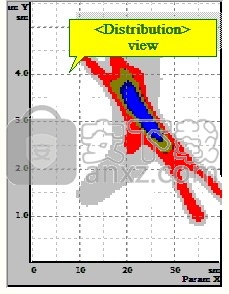
图表
图表视图图表视图视图模式下的图。
在此模式下,将频率散点图点显示在单元中。 您会看到单元格中的汇总点数。 均值和趋势(X,Y)建立在每个像元的点上。 图表的点组显示为圆形(椭圆)或正方形。 圆的面积
与单元格中的点数成正比。 圆心位于组的平均点。
要更改视图设置,请转到属性页面 ,然后选择单元格的大小,组的中心。
技巧:使用按钮<应用>作为预览。
在所有查看模式下可用的菜单项:
将图单元格绘制为圆形或正方形;
绘制或不绘制单元格中的点数;
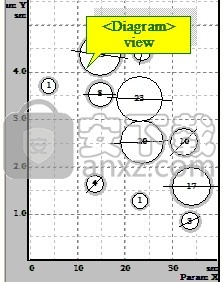
分析
您可以进一步分析X,Y数据,函数和拟合结果。 评估选项包括函数,导数,表生成和极限。 您可以使用梯形法则从零的基线对活动数据图进行数值积分。
要跟踪数据,请选择图,然后单击跟踪数据按钮或选择菜单项<分析> <跟踪数据>。
要跟踪功能选择功能,然后单击跟踪功能按钮或选择菜单项<分析> <跟踪功能>。
这将打开“跟踪”对话框。 在“跟踪”页面上,简单滚动数据或函数,然后跟随光标跟踪值,点之间的距离和导数。 您可以在页面Visualize上更改光标。 在分析页面上,可以找到函数的零和极值并选择数据集的峰。
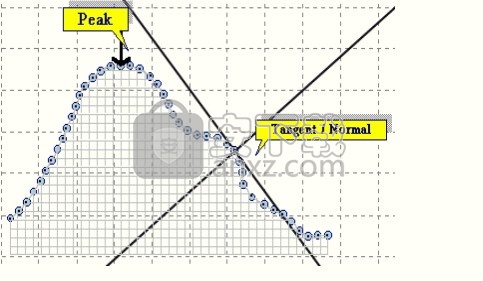
人气软件
-

亿图图示10绿色 256.88 MB
/简体中文 -

Windows Camera(多功能win系统相机与管理工具) 25.25 MB
/英文 -

adobe illustrator cs6 中文 2017 MB
/简体中文 -

axure10.0中文 132 MB
/简体中文 -

xmind2020(思维导图设计工具) 32位和64位 172.55 MB
/简体中文 -

PixPix(证件照处理软件) 18.7 MB
/简体中文 -

Barcode Toolbox 条形码插件 1.95 MB
/英文 -

Startrails(星轨堆栈合成软件) 0.36 MB
/英文 -

edrawmax中文 219 MB
/简体中文 -

Adobe XD Windows汉化 233 MB
/简体中文


 Tux Paint(儿童绘图软件) v0.9.30
Tux Paint(儿童绘图软件) v0.9.30  色彩风暴绘画(电脑绘图软件) v20.23.0.0
色彩风暴绘画(电脑绘图软件) v20.23.0.0  Autodesk SketchBook Pro 2020注册机 附安装教程
Autodesk SketchBook Pro 2020注册机 附安装教程  Xara Designer Pro Plus 20 v20.2.0.59793 附安装教程
Xara Designer Pro Plus 20 v20.2.0.59793 附安装教程 















